Šis įrašas padės jums, kai jutiklinė dalis netinkamai veikia „Windows 10“.
Gali būti dvi skirtingos situacijos, kai jutiklinė dalis neveikia taip, kaip turėtų. Pirma, jutiklinė dalis tiesiog nustoja veikti netikėtai; ir, antra, jutiklinė dalis veikia su pertrūkiais ir kartais negali tinkamai atpažinti jūsų gestų.
Norėdami išspręsti šią problemą, siūlome tris efektyviausius metodus. Sekite juos po vieną ir vėl pradėsite veikti jutikliniame skydelyje!
Turinys
- 1 parinktis: atgaivinkite jutiklinę dalį
- 2 parinktis: pakeiskite jutiklinės dalies nustatymus
- 3 parinktis: atnaujinkite tvarkykles
Pastaba : Prijunkite išorinę pelę, kad galėtumėte atlikti šias procedūras. Jei išorinė pelė taip pat neveikia, galite tiesiog pereiti tiesiai į 3 variantas Norėdami atnaujinti tvarkykles, tada dar kartą išbandykite pirmąsias dvi parinktis.
1 parinktis: atgaivinkite jutiklinę dalį
1) Sekite kelią: Pradėti mygtuką > Nustatymai > Įrenginiai .
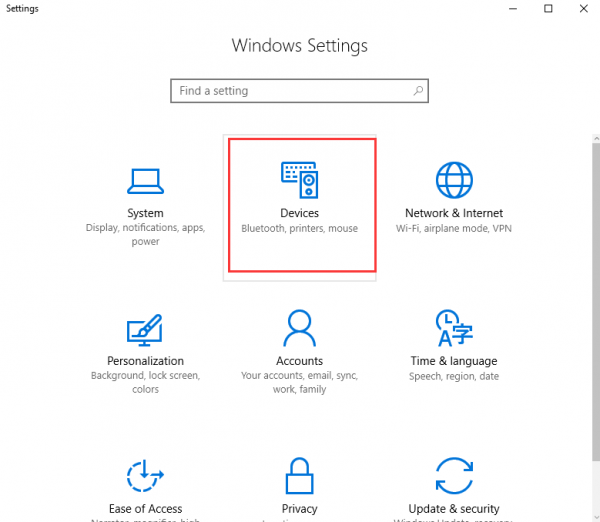
2) Kairėje srities pusėje pasirinkite Pelė ir jutiklinė dalis parinktį, tada šiek tiek slinkite žemyn, kad pasirinktumėte Papildomos pelės parinktys .
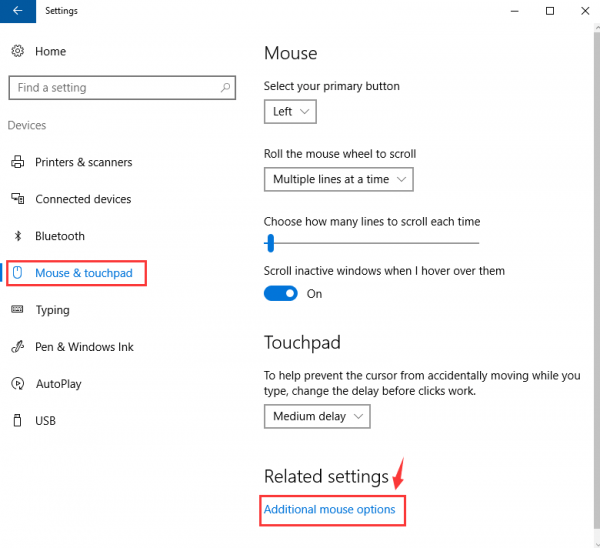
3) Tada Pelės ypatybės atsidarys langas. Eikite į toliausiai teisingą parinktį (šios parinkties pavadinimas gali būti Įrenginio nustatymai arba SKELBIMAS ), tada įsitikinkite, kad jutiklinė dalis įjungta.
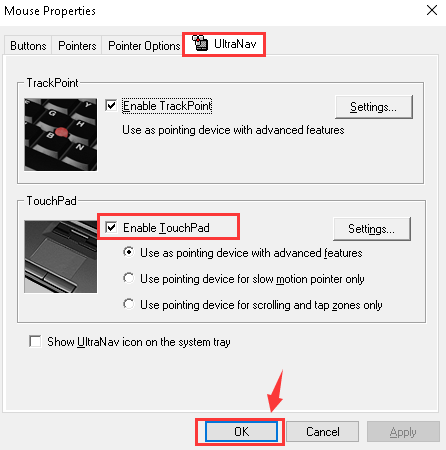
4) Kai kuriuose nešiojamuosiuose kompiuteriuose skirtuką galima pavadinti SKELBIMAS arba Įrenginio nustatymai arba prekės pavadinimas + Touchpad. Turėtumėte pasinerti, kad sužinotumėte, koks yra jūsų pasirinkimas.
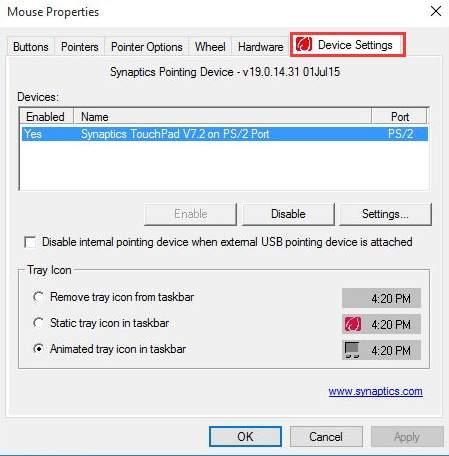
5) Pasirinkite čia pateiktą jutiklinę dalį, tada spustelėkite Įgalinti mygtuką.
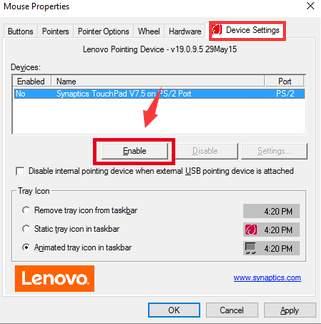
6) Dabar patikrinkite, ar yra funkcinis klavišas, kuris įjungia arba išjungia nešiojamojo kompiuterio jutiklinę dalį.
Jei nesate tikri, kuris mygtukas yra, eikite į nešiojamojo kompiuterio gamintojo palaikymo svetainę ir ieškokite daugiau pagalbos.
2 parinktis: pakeiskite jutiklinės dalies nustatymus
Kitais atvejais jutiklinė kilimėlis neveikia tiesiai gali būti ta, kad žymeklis juda per greitai arba per lėtai, arba kad jutiklinė dalis yra tokia jautri, kad per klaidą registruoja fantominius paspaudimus ar gestus.
Kartais tai gali būti pernelyg nejautrus, kad priversti jus kartoti save. Norėdami lengvai tai išspręsti, tiesiog vadovaukitės toliau pateiktomis instrukcijomis.
1) Sekite kelią: Pradėti mygtuką > Nustatymai > Įrenginiai .
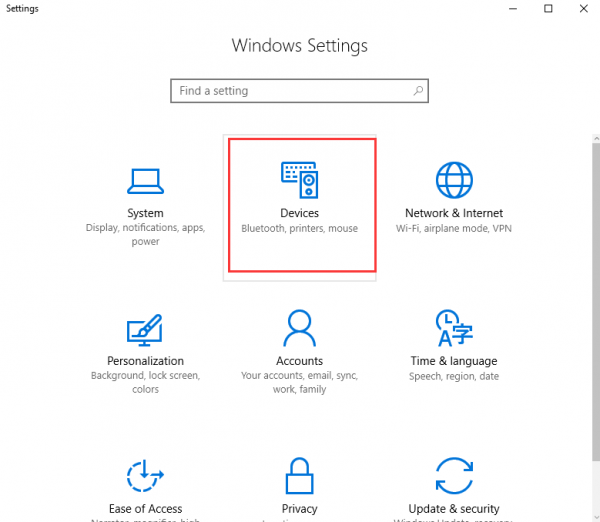
2) Kairėje srities pusėje pasirinkite Pelė ir jutiklinė dalis parinktį, tada šiek tiek slinkite žemyn, kad pasirinktumėte Papildomos pelės parinktys .
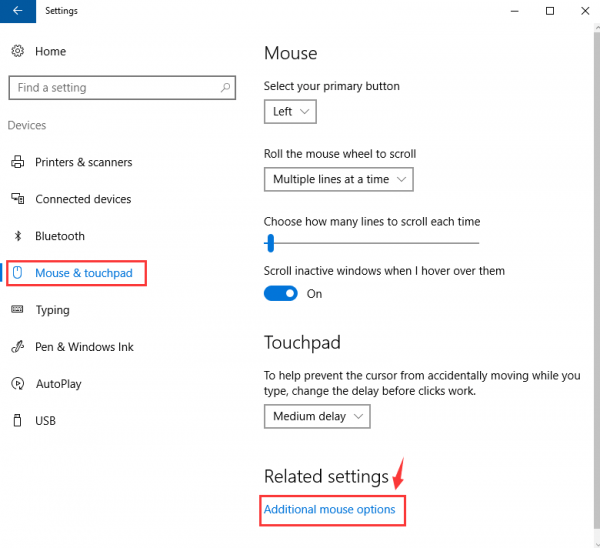
3) Naujai atidarytame Pelės ypatybių lange spustelėkite Rodyklės parinktys skirtuką. Įjungta Pasirinkite žymeklio greitį skyrių, perjunkite slankiklį, kad rastumėte jums tinkantį greitį. Tada paspauskite Taikyti ir Gerai kad išsaugotumėte pakeitimą.
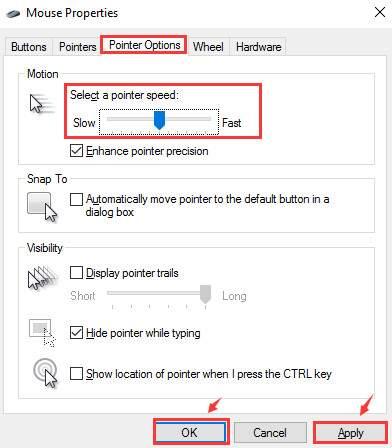
4) Eikite į Mygtukai skirtuką, tada perjunkite slankiklį po Dukart spustelėkite greitį skyrių, kad pasirinktumėte jums tinkantį greitį. Tada paspauskite Taikyti ir Gerai kad išsaugotumėte pakeitimą.
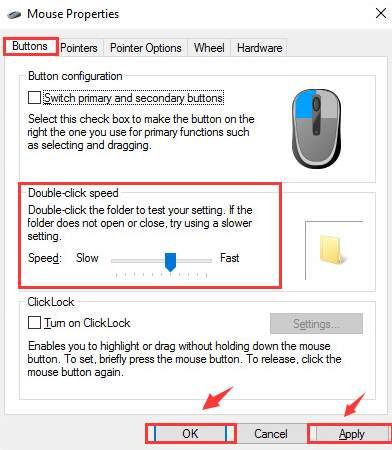
5) Grįžkite į sistemą Nustatymai langą, pasirinkite Pelė ir jutiklinė dalis parinktį kairėje srities pusėje, tada skiltyje Touchpad nustatykite delsos parinktį į Ilgas delsimas .
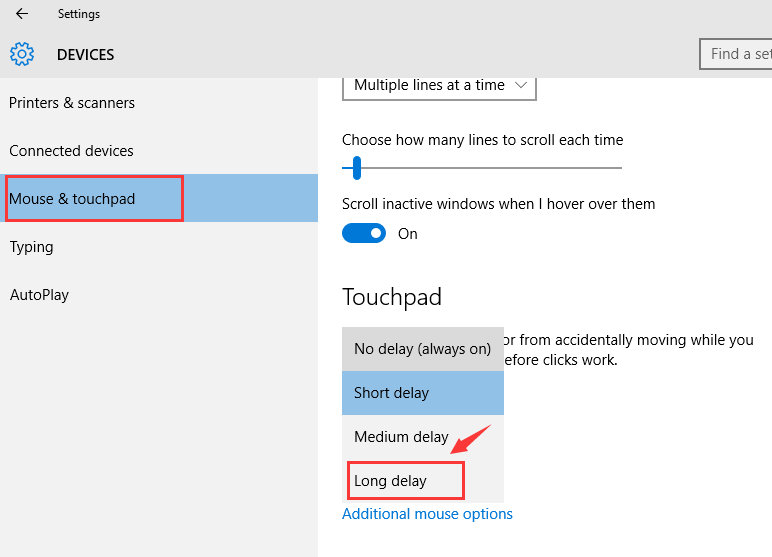
6) Dabar turime atlikti kai kuriuos nešiojamojo kompiuterio jutiklinės dalies nustatymų pakeitimus. Kadangi tikslios procedūros skirtingų gamintojų nešiojamiesiems kompiuteriams skiriasi, čia kalbėsime tik apie bendras procedūras.
Eikite į Nustatymas s arba Savybės jutiklinės dalies sąsaja. Ieškokite galimybių, kurios jums leidžia išjungti bakstelėjimą ir mastelio keitimą funkcijos.
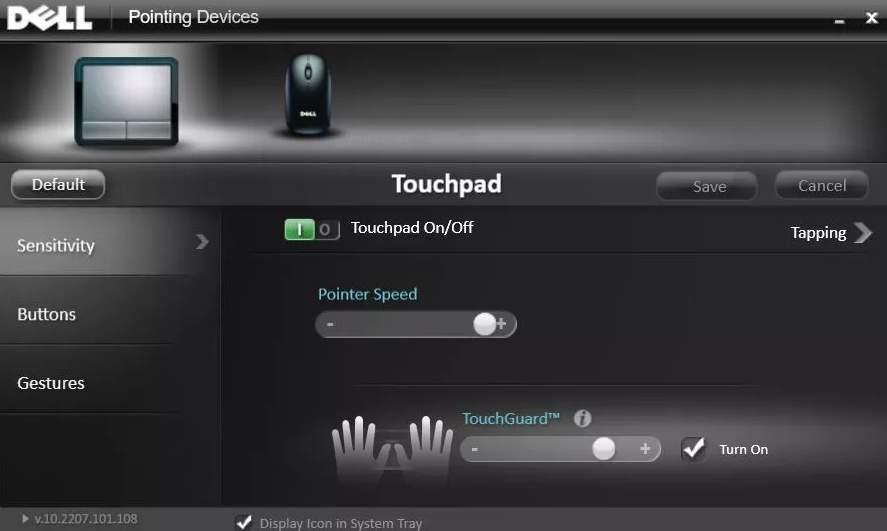
3 parinktis: atnaujinkite tvarkykles
Daugeliu atvejų netinkamo įrenginio veikimo problemą sukelia sugedusios arba pasenusios įrenginio tvarkyklės. Sprendimas yra gana paprastas, vien tik įrenginio tvarkyklės atnaujinimas padės.
1) Paspauskite „Windows“ klavišas ir X tuo pačiu metu, tada pasirinkite Įrenginių tvarkytuvė .
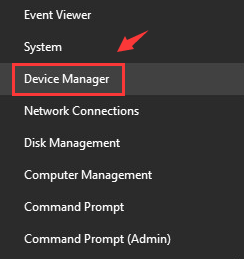
2) Išplėskite kategoriją Pelės ir kiti nukreipimo įrenginiai . Tada dukart spustelėkite čia pateiktą jutiklinės dalies įrenginio tvarkyklę.
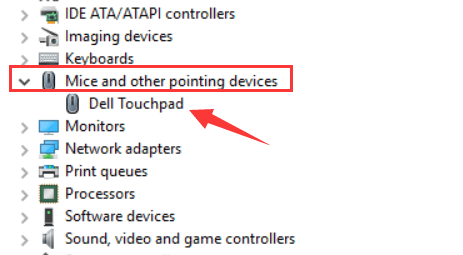
3) Eikite į Vairuotojas skirtuką, tada spustelėkite Atnaujinti tvarkyklės programinę įrangą… .
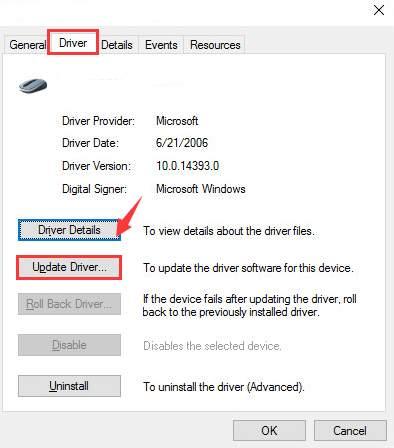
4) Tada pasirinkite Ieškoti automatiškai atnaujintos tvarkyklės programinės įrangos.
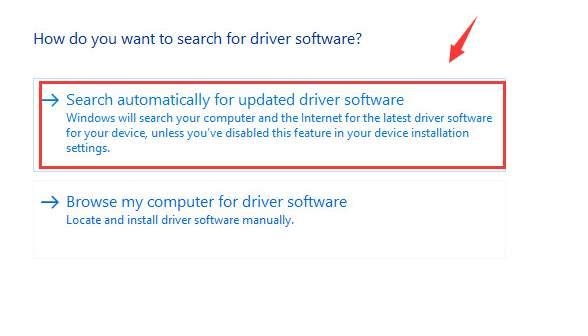
5) Jei matote šį pranešimą:
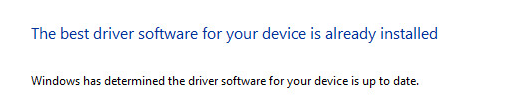
Tvarkyklę patiems reikia atnaujinti rankiniu būdu. Jūsų laimei, yra labai paprastas būdas atnaujinti tvarkykles nekainuojant daug laiko ar energijos.
Išbandykite Vairuotojas lengvas , automatiniai tvarkyklių naujinimai, padedantys vos per kelias sekundes aptikti, atsisiųsti ir įdiegti kompiuteryje reikalingas įrenginių tvarkykles.
Diegti Vairuotojas lengvas tada dukart spustelėkite, kad atidarytumėte. Po nuskaitymo pamatysite, kad reikia Touchpad tvarkyklė yra aptiktas. Tiesiog spustelėkite Atnaujinti dešinėje pusėje esantį mygtuką, kad jį atsisiųstumėte ir įdiegtumėte.
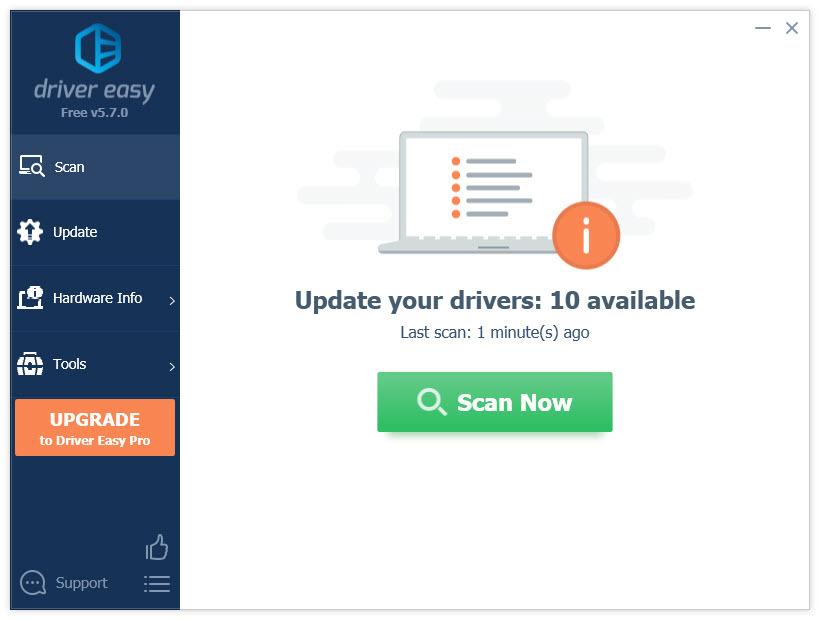

![[IŠSPRĘSTAS] „Google Meet“ mikrofonas neveikia – 2022 m](https://letmeknow.ch/img/knowledge/14/google-meet-microphone-not-working-2022.jpg)
![[Ištaisyta] MLB „Show 21“ serverio problema](https://letmeknow.ch/img/program-issues/69/mlb-show-21-server-issue.jpg)
![„Steam“ užstringa asmeniniame kompiuteryje [6 įprasti sprendimai]](https://letmeknow.ch/img/other/76/steam-crash-sur-pc.jpg)


